-Метки
corel gimp mademoiselle viv Маски анимация блестяшки все о ли.ру глиттеры делаем рамки животные карелия кивач кисти клипарт коллаж корел личное личные странички мои уроки музыка новый год плагин природа разное разное что не относится к фш сorel сердечки скрап набор скрап-набор смайлики спецэфекты ссылки стили схемы текстуры текстуры и паттерны украшаем дневничок украшалки для колажей уроки gimp уроки анимации уроки в корел уроки в фш уроки для начинающих уроки фотошоп фильтры и плагины фоны фотошоп фш уроки шитье эфекты
-Рубрики
- ФОТОШОП (194)
- ФШ Уроки найденные в сети (47)
- ФШ уроки от Mademoiselle Viv и других мастеров (37)
- Фоны (24)
- Коллаж в ФШ (24)
- ФШ Уроки анимации (16)
- стили (15)
- Делаем рамки (11)
- фильтры и плагины (11)
- маски (8)
- глиттеры (6)
- ФШ Эфекты (6)
- текстуры и стили (5)
- разная анимация для фш (4)
- Загрузка фш cs (4)
- Кисти (3)
- КЛИПАРТ для фш и корел (146)
- Скрап-наборы (33)
- Девушки и юноши (31)
- украшалки для коллажей и рамочек (23)
- цветы (12)
- праздники (9)
- Уголки для рамок (8)
- Птички, рыбки, животные (7)
- природа (6)
- дети (5)
- Сердечки (4)
- Пасха (3)
- Овощи-фрукты-ягоды (2)
- глаза и губы (1)
- COREL (91)
- Уроки в Corel (65)
- уроки для начинающих (16)
- Перевод с русского на английский (5)
- Заполняем Сorel инструментами (5)
- Украшаем дневничок (35)
- Благодарности (12)
- С днем рождения! (4)
- С новым годом! (4)
- Коментарии (3)
- Добро пожаловать (2)
- Мои уроки (33)
- Личные странички (19)
- Мои работы в ФШ (19)
- уроки с YouTube (14)
- Мои работы в Corel (9)
- Все о ЛИ.ру (8)
- шитье (7)
- GIMP (4)
- Мои фото (4)
- Разное, что не относится к фш (2)
- СХЕМЫ (2)
- Новогодние схемы (1)
- Орифлейм (1)
- Рамочки (0)
-Музыка
- Свой среди чужих...
- Слушали: 82 Комментарии: 1
- Аника Далински
- Слушали: 37 Комментарии: 0
- Мелодия из фильма "Тот самый Мюнгхаузен"
- Слушали: 436 Комментарии: 0
- NIGHTWISH - SLEEPING SUN
- Слушали: 50 Комментарии: 0
- Красивая музика
- Слушали: 841 Комментарии: 0
-Я - фотограф
Мои цветочки на дачке
-Подписка по e-mail
-Друзья
-Постоянные читатели
--марина-- Ane4ka__zae4ka DeNzs3721 Irina_K- JAJALYM Kylik_Natasha LeiaVir LubaShery Mausinka Mia_Musiller Mihka79 NPnina Nektaria Taina_45 _ДеВуШкА_ЕгО_МеЧтЫ_ anash69 azarij gnedovskiy hawkrover koc86336 lera9450 mariya888 pureice ramazansabir72 sledopyt82 slozhnyi sparroff the_kydriavaia totalwars zufer zzz5559 Инноэль Королек-мама_Вики Людочччка Нарышкин_Сергей Наталья_1966 Ольга_Бугримова Стрела_2001 Танюшка_Калиниченко Цифровой_Арсенал галочка33
-Статистика
«Взгляд на мир» |
Цитата сообщения Mademoiselle_Viv
Давно обещанный урок по этому коллажу.
1. Выбираем картинку-основу коллажа и находим на ней красивые цвета, я выбрала это фото и цвета - переднего плана #5099c2 и фоновый #005272.

Обрезаем фотографию так, чтобы убрать логотип.
2. Открываем новый документ размером 700х600px, прозрачный
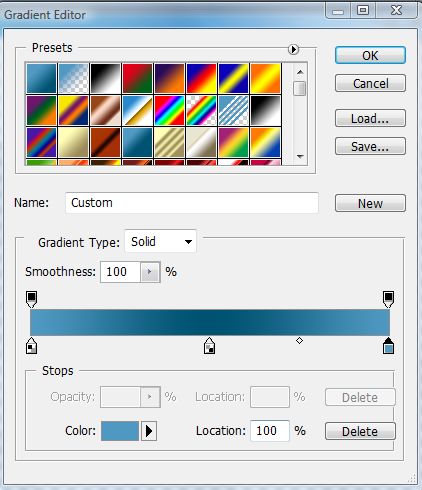
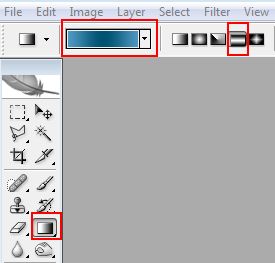
и зеркальным градиентом делаем фон, растягивая его из левого нижнего угла в правый верхний.
3. Применим фильтр Tramages>Tow the Line(скачать его можно здесь с такими настройками.
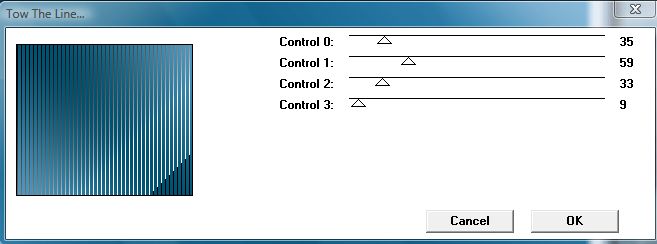
Перетаскиваем картинку на наш коллаж и, взяв ластик с мягкой кистью большого размера(у меня 200) пройдем по краям картинки.
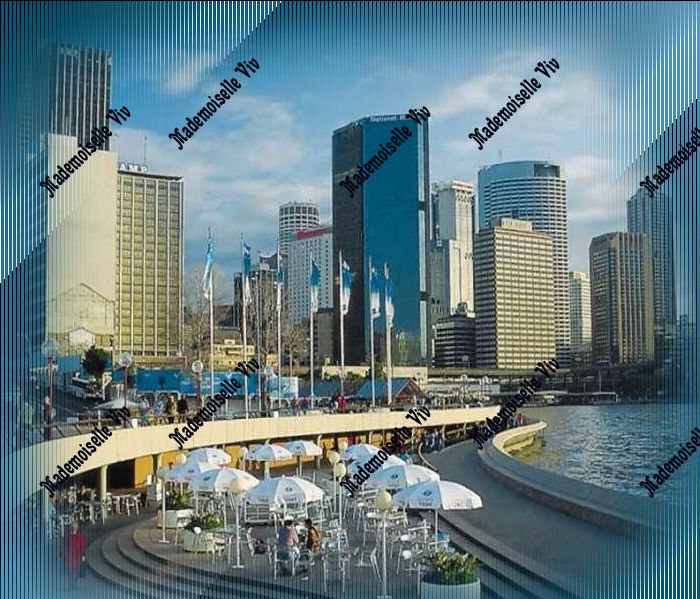
4. Открываем следующую картинку(хотя в принципе можно делать и на одной, как на этом коллаже
у меня будет вот такая

Берем инструмент Elliptical Marquee Tool (M)-"Овальное выделение" и, зажав Shift, выделяем красивый элемент картинки. Делайте выделение довольно большим, потом его будем уменьшать, если придется увеличивать - можно потерять качество картинки. Сделали? Теперь делаем инверсию - нажмите “Shift+Ctrl+I” для инверсии выделения и нажмите “Delete”. После этого инструментом "перемещение" перетащите наш шарик на коллаж(НЕ ЗАБУДЬТЕ СНЯТЬ ВЫДЕЛЕНИЕ).
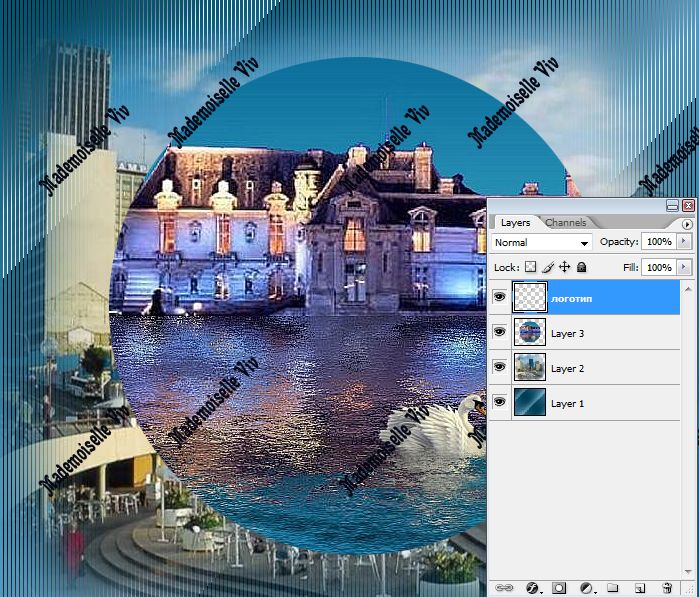
Теперь нам снова понадобится сделать выделение "шарику" - зажмите Ctrl и щелкните по иконке (окошку) слоя. Далее идем Filter > Distort > Spherize (Фильтр > Искажение > Сферизация)
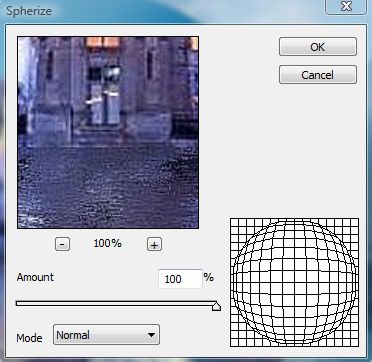
Снимаем выделение. Делаем обводку цветом фона #005272 и не забываем про тени.
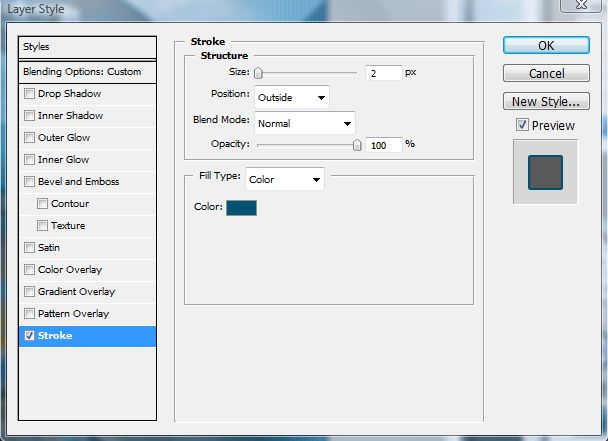
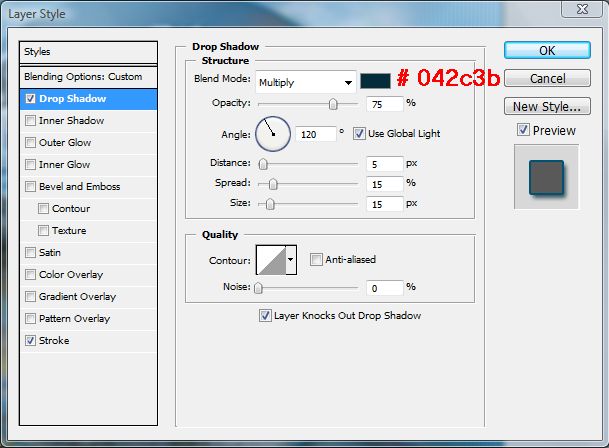
5. Если вы работаете с одной картинкой, то делаете копию слоя "шарик"(Ctrl+J). И инструментом "свободное трансформирование" уменьшаем картинку на 20%

Если с разными (как сейчас у меня), открываете картинку и перетаскиваете ее на коллаж. Делаем выделение на предыдущем слое с шариком (не меняя рабочий слой) и, сделав инверсию и нажав Delete, получаем копию первого шарика, но с другой картинкой. Так же инструментом "свободное трансформирование" уменьшаем его размер на 20%.

У второго шарика делаем искажение с помощью Filter > Distort > Spherize (Фильтр > Искажение > Сферизация) и такую же обводку и тени, как и у первого. Делаем копию этого слоя. Зажав Shift, сделайте оба эти слоя рабочими и перетащите их под большой шарик.
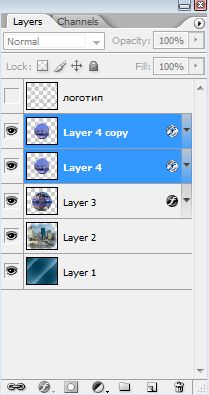
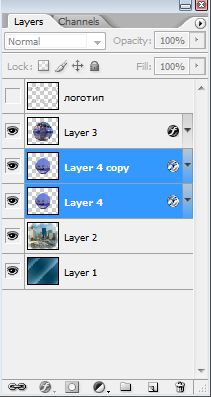
Переместите поочередно каждый из шариков, чтобы они красиво выглядывали из-под большого. Если нужно, то к одному из слоев примените Трансформирование >Отразить по горизонтали.

Сделайте еще шарики, как в предыдущих пунктах и уменьшите их до нужного Вам размера. Расположите их на коллаже поверх большого шарика. Объедините все слои и создайте новый. Залейте его цветом переднего плана #5099c2 и примените режим наложения Overlay (перекрытие ).

Осталось поставить фигурку, украсить по своему желанию и сделать рамочку!
Украшая свою картинку, я поняла, что этот цвет мне не подходит и я залила слой под перекрытие другим цветом #385ccc.

Коллаж «Взгляд на мир»

1. Выбираем картинку-основу коллажа и находим на ней красивые цвета, я выбрала это фото и цвета - переднего плана #5099c2 и фоновый #005272.

Обрезаем фотографию так, чтобы убрать логотип.
2. Открываем новый документ размером 700х600px, прозрачный
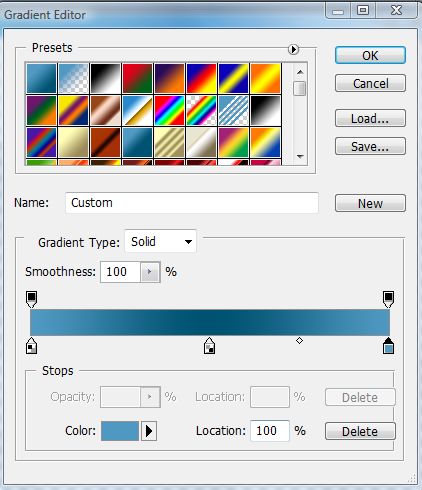
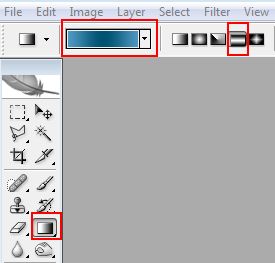
и зеркальным градиентом делаем фон, растягивая его из левого нижнего угла в правый верхний.
3. Применим фильтр Tramages>Tow the Line(скачать его можно здесь с такими настройками.
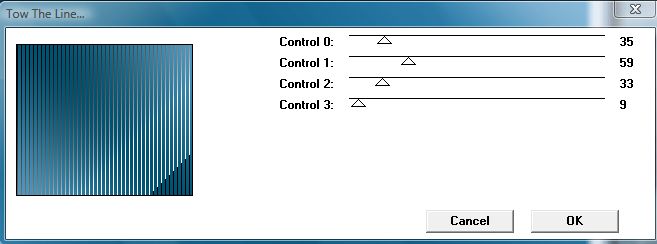
Перетаскиваем картинку на наш коллаж и, взяв ластик с мягкой кистью большого размера(у меня 200) пройдем по краям картинки.
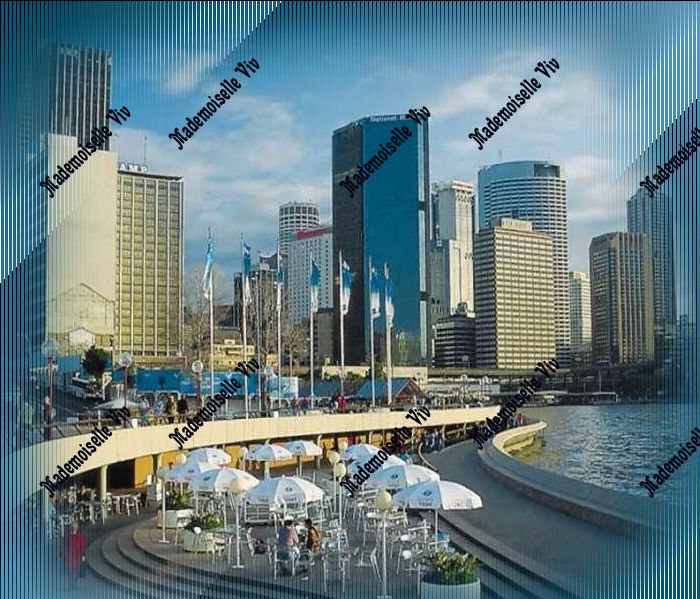
4. Открываем следующую картинку(хотя в принципе можно делать и на одной, как на этом коллаже
у меня будет вот такая

Берем инструмент Elliptical Marquee Tool (M)-"Овальное выделение" и, зажав Shift, выделяем красивый элемент картинки. Делайте выделение довольно большим, потом его будем уменьшать, если придется увеличивать - можно потерять качество картинки. Сделали? Теперь делаем инверсию - нажмите “Shift+Ctrl+I” для инверсии выделения и нажмите “Delete”. После этого инструментом "перемещение" перетащите наш шарик на коллаж(НЕ ЗАБУДЬТЕ СНЯТЬ ВЫДЕЛЕНИЕ).
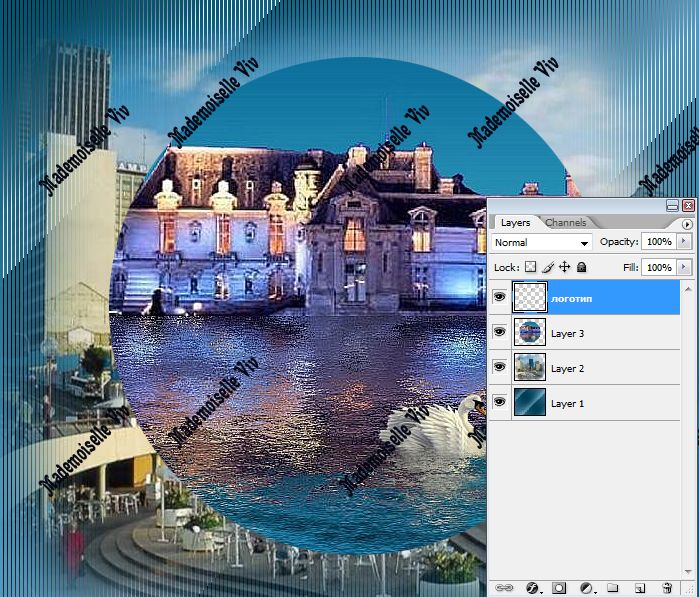
Теперь нам снова понадобится сделать выделение "шарику" - зажмите Ctrl и щелкните по иконке (окошку) слоя. Далее идем Filter > Distort > Spherize (Фильтр > Искажение > Сферизация)
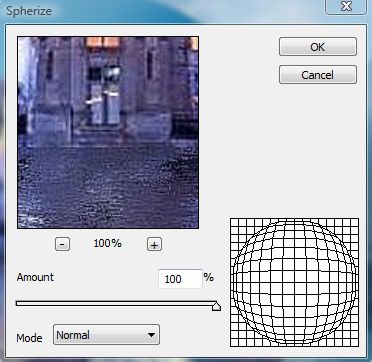
Снимаем выделение. Делаем обводку цветом фона #005272 и не забываем про тени.
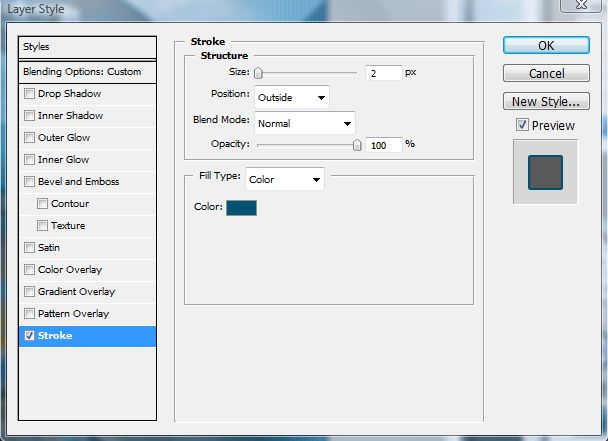
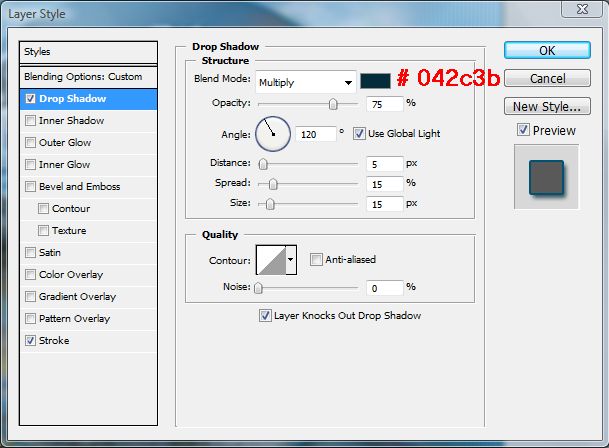
5. Если вы работаете с одной картинкой, то делаете копию слоя "шарик"(Ctrl+J). И инструментом "свободное трансформирование" уменьшаем картинку на 20%
Если с разными (как сейчас у меня), открываете картинку и перетаскиваете ее на коллаж. Делаем выделение на предыдущем слое с шариком (не меняя рабочий слой) и, сделав инверсию и нажав Delete, получаем копию первого шарика, но с другой картинкой. Так же инструментом "свободное трансформирование" уменьшаем его размер на 20%.

У второго шарика делаем искажение с помощью Filter > Distort > Spherize (Фильтр > Искажение > Сферизация) и такую же обводку и тени, как и у первого. Делаем копию этого слоя. Зажав Shift, сделайте оба эти слоя рабочими и перетащите их под большой шарик.
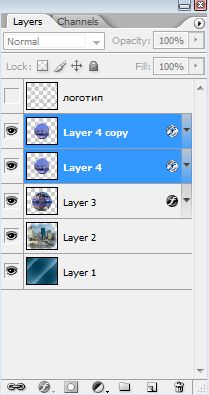
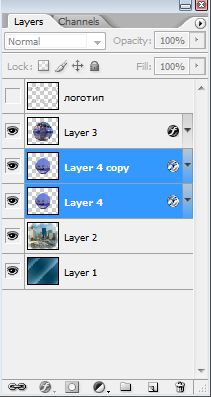
Переместите поочередно каждый из шариков, чтобы они красиво выглядывали из-под большого. Если нужно, то к одному из слоев примените Трансформирование >Отразить по горизонтали.

Сделайте еще шарики, как в предыдущих пунктах и уменьшите их до нужного Вам размера. Расположите их на коллаже поверх большого шарика. Объедините все слои и создайте новый. Залейте его цветом переднего плана #5099c2 и примените режим наложения Overlay (перекрытие ).

Осталось поставить фигурку, украсить по своему желанию и сделать рамочку!
Украшая свою картинку, я поняла, что этот цвет мне не подходит и я залила слой под перекрытие другим цветом #385ccc.

Серия сообщений "Коллаж в ФШ":
Часть 1 - Коллаж в стиле Поп-арт
Часть 2 - Делаем коллаж из фигур и кистей
...
Часть 5 - Прекрасная незнакомка
Часть 6 - «Венецианские кружева»
Часть 7 - «Взгляд на мир»
Часть 8 - «Ожидание»
Часть 9 - Урок Елены Медведевой
...
Часть 22 - Коллаж В мире фантазий
Часть 23 - Коллаж Night angel
Часть 24 - Коллаж "IT'S MY TIME"
Серия сообщений "ФШ уроки от Mademoiselle Viv и других мастеров":
Часть 1 - уроки от Mademoiselle Viv
Часть 2 - Простой фон
Часть 3 - Прекрасная незнакомка
Часть 4 - «Венецианские кружева»
Часть 5 - «Взгляд на мир»
Часть 6 - «Ожидание»
Часть 7 - Коллаж "Вечерняя заря"
...
Часть 35 - Коллаж "Достижение гармонии"
Часть 36 - УРОК ДЛЯ КОРЕЛА-КАК СДЕЛАТЬ КОЛЛАЖ"ВОСТОК"
Часть 37 - Коллаж "Рождественская открытка"
| Комментировать | « Пред. запись — К дневнику — След. запись » | Страницы: [1] [Новые] |













